


Los días de los complementos flash se han ido. ¿Recuerdas aquellos días en que querías reproducir un video mientras navegabas por la red y no podías reproducirlo porque no habías instalado un complemento flash? ¿Te das cuenta de que no sucede tanto en estos días? Bueno, tienes que agradecer el HTML5.
El único desafío con la creación de un HTML es que implica algo de codificación. Por suerte, hay un Convertidor de video HTML5 eso puede ahorrarte la parte de codificación. ¡Simplemente encubrirá tu video y listo! Este convertidor de video HTML5 ahorra tiempo. No necesita instalar complementos como Flash Player o cualquier reproductor equivalente dentro de los navegadores. Hacer eso generalmente requeriría más almacenamiento y recursos.
Guía de contenidoParte 1. La importancia de tener un convertidor de video HTML5Parte 2. Algunos convertidores de video HTML5 recomendados para ustedParte 3. Obtienes más con el DumpMedia Video ConverterParte 4. En conclusión
Es importante tener un convertidor de video HTML5. ¿Por qué? Bueno, si te gusta subir videos en línea, lo necesitarías Hoy en día, casi todas las plataformas móviles no son compatibles con Flash Player. Dado eso, necesitaría convertir su video en un formato HTML5 para que el usuario pueda reproducirlo sin depender de los complementos.
La pestaña Etiqueta de video HTML es compatible con casi todos los navegadores modernos. También es compatible con casi todas las plataformas. Con la etiqueta de video HTML, el usuario puede reproducir archivos de video sin instalar ningún complemento. La razón de esto es porque los videos son reproducidos directamente por los navegadores. Por lo tanto, no hay necesidad de depender de complementos.
HTML5 se usa para codificar sitios web. Ofrece muchas características nuevas que hacen que la creación de un sitio web de alta calidad sea mucho más fácil. Es importante tener en cuenta que no todos los navegadores admiten el reproductor de video HTML5. Asegúrese de que su navegador sea compatible. Los distintos navegadores que son compatibles con los reproductores de video HTML son los siguientes: Chrome, Opera, Safari y Firefox.
Otra cosa a tener en cuenta es que su video debe codificarse en un formato determinado antes de que pueda funcionar. Lo bueno es que HTML5 admite 3 formatos, Ogg, MPEG4 y WebM. Cada navegador también admite diferentes formatos. Por lo tanto, necesitaría un convertidor de video HTML5 para que funcione en cada navegador.
Entonces, si usted es un desarrollador de sitios web y desea videos de calidad en sus sitios, entonces necesitaría un convertidor de video HTML5. Ahora, si no te gusta crear sitios web y simplemente disfrutas subir videos en línea o descargar los videos HTML para ver sin conexión, aún necesitaría un convertidor de video HTML5 para proporcionar al usuario una mejor experiencia de visualización.

Solo necesita un convertidor de video HTML5. Sin embargo, hay una lista de eso por ahí. Solo tienes que encontrar el más adecuado para ti. Al considerar un convertidor de video HTML5, debería considerar la facilidad de uso. Siga leyendo para saber qué convertidor de video HTML5 ofrece facilidad de uso.
Notarás que el DumpMedia Video Converter es la herramienta más sencilla que puede actuar como su conversor de video HTML5. Simplemente siga los pasos a continuación para comenzar a usar el DumpMedia Convertidor de video como su convertidor de video HTML5.
Descargar gratis Descargar gratis
Paso 1. Descargue el DumpMedia Convertidor de video.
Paso 2. Instale y ejecute el DumpMedia Convertidor de video.
Paso 3. Elija un archivo de video para convertir.
Hablemos sobre los pasos detallados a continuación:
Vaya a la pestaña DumpMedia sitio web para poder descargar su convertidor de video. Cuando te subes al DumpMedia sitio web, verás que ofrece versiones para ambos WinDow Jones y Apple. El WinLa versión de Windows estará disponible próximamente. Si tienes una computadora Apple, haz clic en el enlace que aparece a continuación. Necesito una versión para Mac. En caso de que no puedas ver ese enlace, haga clic en el botón Más información . primero. Puede optar por el botón Descarga gratuita en el botón Comprar ahora.
Una vez que haya descargado el DumpMedia Video Converter, instálelo y ejecútelo en su computadora.
Estás listo para usar el DumpMedia Video Converter como conversor de video HTML5. Puede usarlo simplemente haciendo clic en el agregar archivos botón. Este botón se encuentra en la parte superior izquierda del convertidor. Continúa y agrega tu video. Luego elija el formato en el Convierte todas las tareas a el campo. Luego haga clic en el Convertir .

Como se puede ver, el DumpMedia Video Converter ofrece facilidad de uso.
Este también es un convertidor de video HTML5 y también es bastante simple de usar. Consulte los simples pasos a continuación para usar este convertidor de video en particular.
Este tercer método parece bastante técnico y necesitaría tener algunos antecedentes de codificación para hacerlo. No obstante, puede usarlo como un convertidor de video HTML5, especialmente si desea cargar un video en un sitio web y quiere asegurarse de que se reproducirá para todos los usuarios. Tenga en cuenta que necesitaría recurrir a este método si opta por utilizar el convertidor de video Miro.
Siga los pasos a continuación para crear los tres formatos diferentes (Ogg, MPEG4 y WebM):
Puede asignarle un título y usar algunas etiquetas de estilo CSS para indicar qué fondo y color de fuente creará su página web.
Para controlar el video desde su teclado, agregue tabindex = "0"
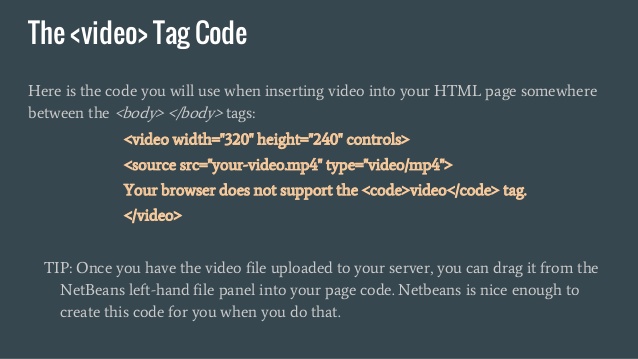
Esos son los conceptos básicos para crear un reproductor de video. Si desea compartirlo con otros, puede subir los videos HTML5 en cualquier imagen en miniatura a un servidor web y luego dar la dirección.
Es importante tener en cuenta el hecho de que no todos los navegadores reproducirán el video. Algunos navegadores no pueden reproducir html5 y otros navegadores no pueden reproducir el formato OGG.
Así es como puedes reproducir el video en cualquier navegador.
Ahora que ha visto ejemplos de un convertidor de video HTML5, probablemente esté pensando cuál es el más práctico para usted. Puede que estés en una encrucijada; especialmente si quieres ahorrarte la molestia de poner algunos códigos para que tus videos funcionen.
Vas a sacar más provecho del DumpMedia con su libre Descargador en linea. Esta es una gran herramienta que puede ayudarlo a descargar videos de sitios web como YouTube y Vimeo. Lo más importante es que DumpMedia Video Converter puede convertir videos en formatos compatibles con los distintos navegadores. En otras palabras, tiene más opciones con el DumpMedia Video Converter y no tendría que preocuparse por ningún código.
Puede ahorrarse la tarea técnica de introducir algunos códigos con el DumpMedia Convertidor de video. ¿Alguna vez ha intentado convertir un video en un archivo HTML5? Comparta con nosotros su experiencia sobre cómo lo hizo.
